- File Extension THUMBDATA
- Dateiendung THUMBDATA
- Extensión De Archivo THUMBDATA
- Rozszerzenie Pliku THUMBDATA
- Estensione THUMBDATA
- THUMBDATA拡張子
- Extension De Fichier THUMBDATA
- THUMBDATA Filformat
- Filendelsen THUMBDATA
- Fil THUMBDATA
- Расширение файла THUMBDATA
- Bestandsextensie THUMBDATA
- Extensão Do Arquivo THUMBDATA
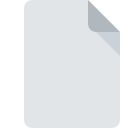
Extensão do arquivo THUMBDATA
Google Android Thumbnail Database
-
DeveloperGoogle Inc.
-
Category
-
Popularidade3.3 (24 votes)
O que é arquivo THUMBDATA?
Arquivos com extensão .THUMBDATA em sistemas Google Android são usados para armazenar banco de dados temporário de miniaturas para arquivos multimídia , mais importante para imagens e filmes armazenados no dispositivo. O banco de dados de miniaturas geralmente é salvo com a extensão que começa com .THUMBDATA e contém vários hífens e números ou outro identificador de string exclusivo.
Onde os arquivos THUMBDATA são usados?
Os arquivos do sistema THUMBDATA são criados em vários dispositivos em execução no sistema operacional Android, incluindo smartphones, tablets, TVs ou wearables que suportam arquivos multimídia. Os arquivos THUMBDATA podem conter miniaturas para:
- imagens, por exemplo em formato JPG ou PNG,
- animações, como arquivos GIF,
- vídeos, por exemplo, arquivos MP4.
O arquivo de banco de dados de miniaturas é gerado automaticamente para permitir acesso rápido às miniaturas de arquivos multimídia.
Como usar THUMBDATA - Arquivos de banco de dados de miniaturas do Android?
Os arquivos THUMBDATA são gerenciados pelo sistema Android - gerar, excluir e atualizar esses arquivos é automatizado. Por padrão, os arquivos THUMBDATA ficam ocultos dos usuários. A exclusão manual de arquivos .THUMBDATA não danificará o sistema, mas pode desacelerar os processos de carregamento de miniaturas de imagens e vídeos.
Programas que suportam a extensão de arquivo THUMBDATA
Arquivos com a extensão THUMBDATA, como qualquer outro formato de arquivo, podem ser encontrados em qualquer sistema operacional. Os arquivos em questão podem ser transferidos para outros dispositivos, sejam móveis ou estacionários, embora nem todos os sistemas sejam capazes de lidar adequadamente com esses arquivos.
Updated: 09/05/2023
Como abrir o arquivo THUMBDATA?
Os problemas para acessar o THUMBDATA podem ser devido a vários motivos. Felizmente, os problemas mais comuns com os arquivos THUMBDATA podem ser resolvidos sem um profundo conhecimento de TI e, o mais importante, em questão de minutos. A lista abaixo o guiará no processo de solução do problema encontrado.
Etapa 1. Instale o software Google Android
 Os problemas com a abertura e o trabalho com arquivos THUMBDATA provavelmente estão relacionados a nenhum software adequado compatível com os arquivos THUMBDATA presentes em sua máquina. Para solucionar esse problema, acesse o site do desenvolvedor Google Android, faça o download da ferramenta e instale-a. É assim tão fácil A lista completa de programas agrupados por sistemas operacionais pode ser encontrada acima. O método mais seguro de baixar o Google Android instalado é acessar o site do desenvolvedor (Google Inc.) e fazer o download do software usando os links fornecidos.
Os problemas com a abertura e o trabalho com arquivos THUMBDATA provavelmente estão relacionados a nenhum software adequado compatível com os arquivos THUMBDATA presentes em sua máquina. Para solucionar esse problema, acesse o site do desenvolvedor Google Android, faça o download da ferramenta e instale-a. É assim tão fácil A lista completa de programas agrupados por sistemas operacionais pode ser encontrada acima. O método mais seguro de baixar o Google Android instalado é acessar o site do desenvolvedor (Google Inc.) e fazer o download do software usando os links fornecidos.
Etapa 2. Verifique a versão de Google Android e atualize, se necessário
 Se os problemas com a abertura de arquivos THUMBDATA ainda ocorrerem mesmo após a instalação de Google Android, é possível que você tenha uma versão desatualizada do software. Verifique no site do desenvolvedor se uma versão mais recente de Google Android está disponível. Os desenvolvedores de software podem implementar suporte para formatos de arquivo mais modernos nas versões atualizadas de seus produtos. O motivo pelo qual Google Android não pode manipular arquivos com THUMBDATA pode ser que o software está desatualizado. Todos os formatos de arquivo que foram tratados perfeitamente pelas versões anteriores de um determinado programa também devem poder ser abertos usando Google Android.
Se os problemas com a abertura de arquivos THUMBDATA ainda ocorrerem mesmo após a instalação de Google Android, é possível que você tenha uma versão desatualizada do software. Verifique no site do desenvolvedor se uma versão mais recente de Google Android está disponível. Os desenvolvedores de software podem implementar suporte para formatos de arquivo mais modernos nas versões atualizadas de seus produtos. O motivo pelo qual Google Android não pode manipular arquivos com THUMBDATA pode ser que o software está desatualizado. Todos os formatos de arquivo que foram tratados perfeitamente pelas versões anteriores de um determinado programa também devem poder ser abertos usando Google Android.
Etapa 3. Associe arquivos Google Android Thumbnail Database a Google Android
Depois de instalar Google Android (a versão mais recente), verifique se ele está definido como o aplicativo padrão para abrir arquivos THUMBDATA. O processo de associação de formatos de arquivo ao aplicativo padrão pode diferir em detalhes, dependendo da plataforma, mas o procedimento básico é muito semelhante.

Selecionando o aplicativo de primeira escolha em Windows
- Clicar no botão THUMBDATA com o botão direito do mouse exibirá um menu no qual você deve selecionar a opção
- Selecione
- Por fim, selecione , aponte para a pasta em que Google Android está instalado, marque a caixa Sempre usar este aplicativo para abrir os arquivos THUMBDATA e confirme sua seleção clicando no botão

Selecionando o aplicativo de primeira escolha em Mac OS
- No menu suspenso, acessado clicando no arquivo com a extensão THUMBDATA, selecione
- Encontre a opção - clique no título se estiver oculto
- Na lista, escolha o programa apropriado e confirme clicando em
- Se você seguiu as etapas anteriores, uma mensagem deve aparecer: Esta alteração será aplicada a todos os arquivos com extensão THUMBDATA. Em seguida, clique no botão para finalizar o processo.
Etapa 4. Verifique se o THUMBDATA não está com defeito
Se você seguiu as instruções das etapas anteriores e o problema ainda não foi resolvido, verifique o arquivo THUMBDATA em questão. Não conseguir acessar o arquivo pode estar relacionado a vários problemas.

1. Verifique se o THUMBDATA em questão não está infectado com um vírus de computador
Caso aconteça que o THUMBDATA esteja infectado por um vírus, essa pode ser a causa que impede você de acessá-lo. Verifique imediatamente o arquivo usando uma ferramenta antivírus ou verifique todo o sistema para garantir que todo o sistema esteja seguro. Se o arquivo THUMBDATA estiver realmente infectado, siga as instruções abaixo.
2. Verifique se o arquivo está corrompido ou danificado
Se você obteve o arquivo THUMBDATA problemático de terceiros, peça que eles forneçam outra cópia. É possível que o arquivo não tenha sido copiado corretamente para um armazenamento de dados e esteja incompleto e, portanto, não possa ser aberto. Pode acontecer que o processo de download do arquivo com a extensão THUMBDATA tenha sido interrompido e os dados do arquivo estejam com defeito. Baixe o arquivo novamente da mesma fonte.
3. Verifique se você possui direitos de acesso apropriados
Existe a possibilidade de que o arquivo em questão possa ser acessado apenas por usuários com privilégios de sistema suficientes. Efetue login usando uma conta administrativa e consulte Se isso resolve o problema.
4. Verifique se o seu dispositivo atende aos requisitos para poder abrir Google Android
Se o sistema tiver recursos insuficientes para abrir arquivos THUMBDATA, tente fechar todos os aplicativos em execução no momento e tente novamente.
5. Verifique se você possui os drivers e atualizações e patches mais recentes do sistema instalados
O sistema e os drivers atualizados não apenas tornam seu computador mais seguro, mas também podem resolver problemas com o arquivo Google Android Thumbnail Database. Pode ser que os arquivos THUMBDATA funcionem corretamente com o software atualizado que soluciona alguns erros do sistema.
Você quer ajudar?
Se você tiver informações adicionais sobre a extensão do arquivo THUMBDATA seremos gratos se você os compartilhar com os usuários do nosso site. Utilize o formulário localizado aqui e envie-nos as suas informações sobre o arquivo THUMBDATA.

 Android
Android 
